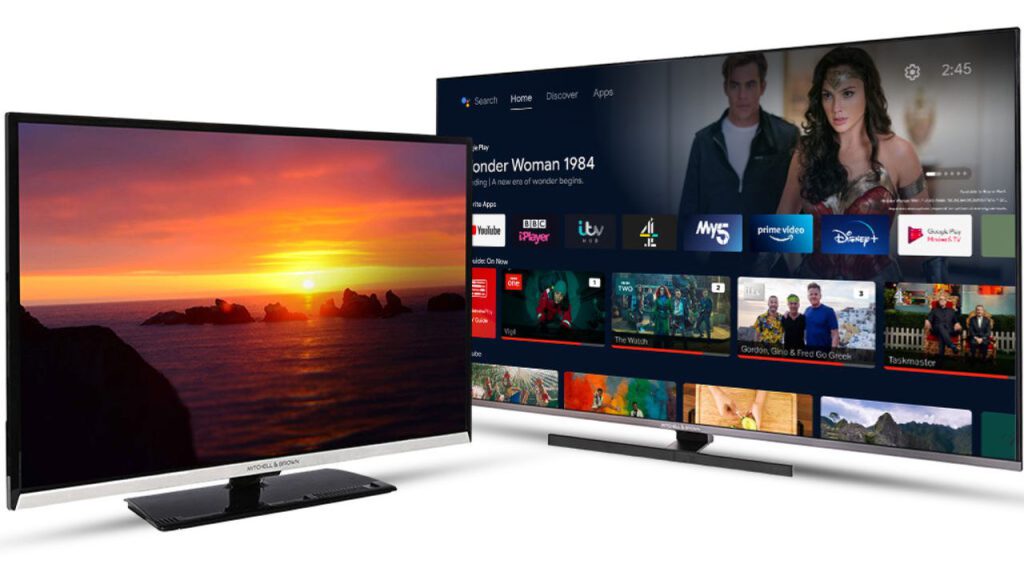خدمات تخصصی انواع سخت افزار به همراه گارانتی سپهر و حمل و نقل رایگان
Blog
4 روش رفع ایراد تاچ پد لپ تاپ

هر لپ تاپ با صفحه لمسی همراه است. به آن صفحه لمسی یا تاچ پد (یک حسگر لمسی مسطح است که میتواند حرکت و موقعیت انگشت کاربر را با موقعیت اشاره گر در صفحه نمایش تبدیل میکند. تاچپدها بر روی اکثر لپ تاپ ها موجود است و میتواند جایگزین ماوس گردد) نیز گفته می شود. وقتی ماوس نداریم ، می توانیم از این صفحه لمسی استفاده کنیم. بسیاری از کاربران با این مشکل روبرو شده اند که تاچ پد لپ تاپ کار نمی کند. باید چکار کنم؟ در زیر روش رفع ایراد تاچ پد لپ تاپ را باهم بررسی می کنیم.
این راه حل ها برای همه مارک های لپ تاپ ، از جمله لپ تاپ های Acer ، Asus ، Dell ، HP ، Lenovo ، Toshiba ، Huawei و سایر لپ تاپ های Windows 10 مناسب هستند.
روش رفع ایراد تاچ پد لپ تاپ
-روی Apply کلیک کنید و سپس OK را کلیک کنید
۳.درایور صفحه لمسی خود را به روز کنید
اگر دو روش بالا را امتحان کردید ، تاچ پد لپ تاپ شما هنوز کار نمی کند ، لطفاً درایور صفحه لمسی را حذف نصب کرده و درایور تاچ پد مناسب لپ تاپ خود را از وب سایت رسمی بارگیری کنید.
برای حذف درایور صفحه لمسی. لطفاً روی “جستجو” کلیک کنید>>device manager را تایپ کنید و بعد mice and other pointing را باز کنید و سپس روی تاچ پد کلیک راست کرده و درایور را حذف نصب کنید
![]() بیشتر بخوانید:
بیشتر بخوانید:
۴ ماژول صفحه لمسی را جایگزین کنید
اگر هنوز مشکل کار نکردن صفحه لمسی را حل نکرده اید ، احتمالاً مشکلی در ماژول صفحه لمسی شما وجود دارد. باید ماژول صفحه لمسی را تعویض کنید. می توانید برای تعویض صفحه قبلی خود تاچ پد جدیدی خریداری کنید یا لپ تاپ خود را به تعمیرگاه برسانید تا یک تکنسین حرفه ای پیدا کنید ، از آنها بخواهید تاچ پد جدیدی را برای شما تعویض کنند.
معمولاً چهار روش فوق باید بیشتر مشکلات کار نکردن تاچ پد لپ تاپ را برطرف کند. اگر شرایط خاصی را تجربه کرده اید ، لطفاً در بخش نظرات برای ما پیام بگذارید ، کارشناسان سپهر رایانه در رفع مشکلات صفحه لمسی به شما کمک می کنم.
دریافت مشاوره و تماس رایگان
۱۵
مهر
۰۴
اردیبهشت
۲۴
مرداد
۱۰
اسفند
۲۴
مرداد
درخواست سریع تعمیر
در سریعترین زمان ممکن با شما تماس میگیریم